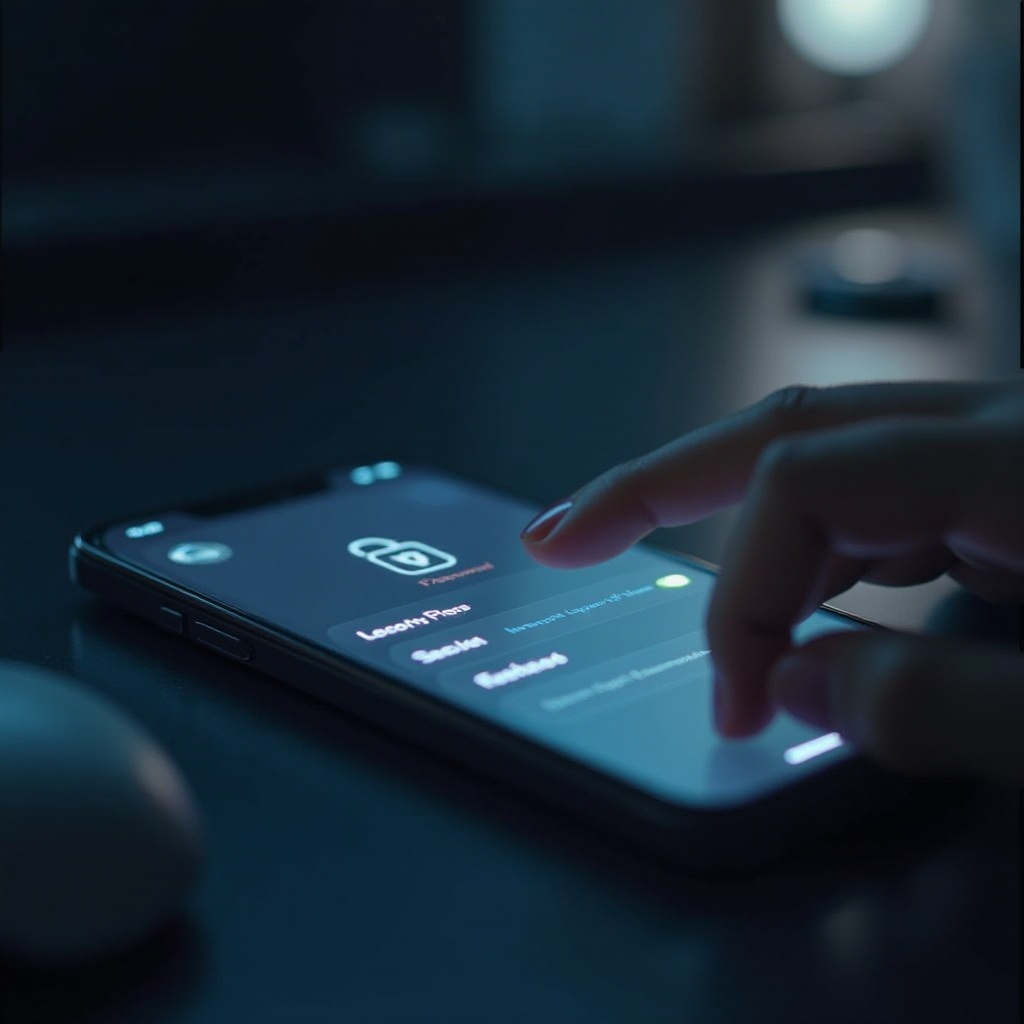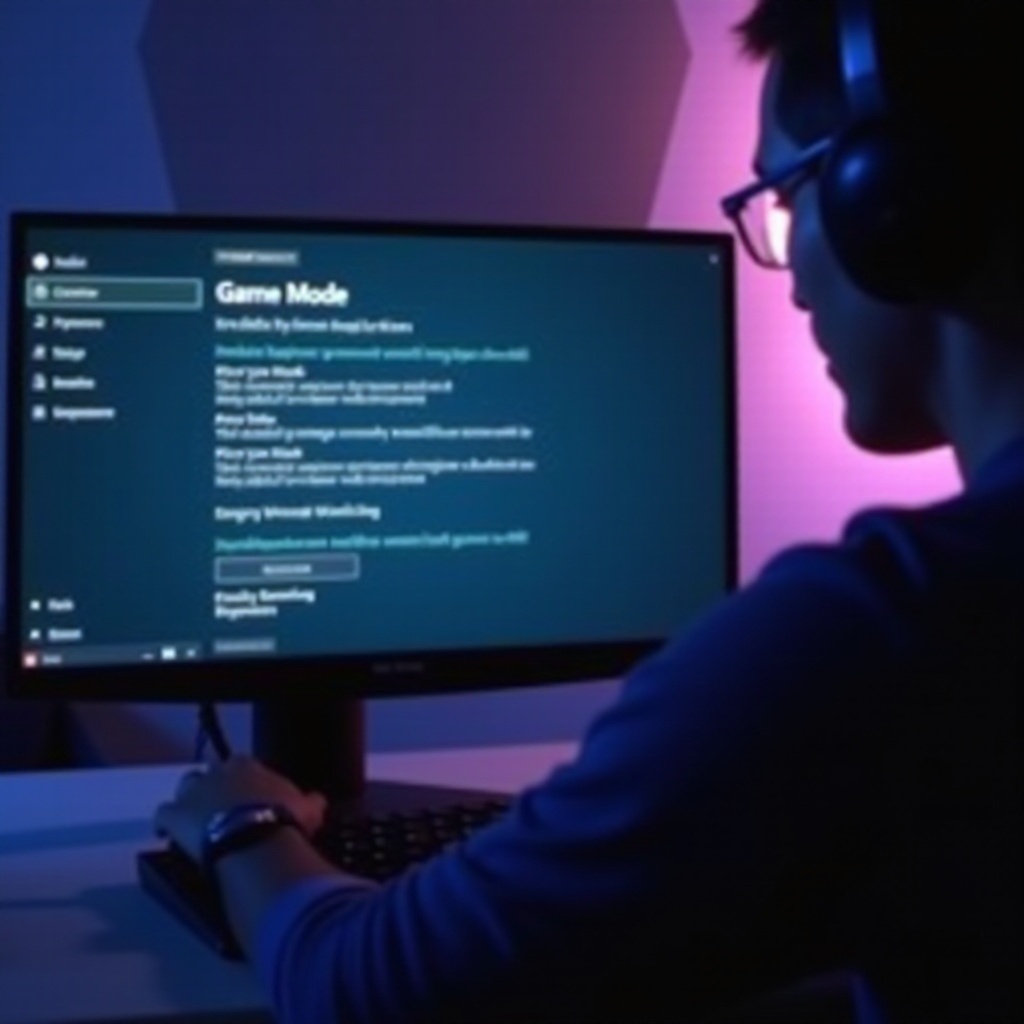แนะนำ
การตั้งเวลาที่ถูกต้องและวันที่บนสมาร์ทวอทช์ Letsfit ของคุณเป็นสิ่งสำคัญสำหรับการติดตามกิจกรรมของคุณอย่างแม่นยำและการจัดการตารางเวลาของคุณ ไม่ว่าคุณเพิ่งจะเปิดกล่องสมาร์ทวอทช์ Letsfit ใหม่หรือจำเป็นต้องปรับการตั้งค่าหลังจากรีเซ็ต คู่มือฉบับนี้จะพาคุณผ่านกระบวนการทีละขั้นตอน ตั้งแต่การเข้าถึงเมนูการตั้งค่าไปจนถึงการแก้ไขปัญหาทั่วไป เราให้ข้อมูลทั้งหมดที่คุณต้องการเพื่อการตั้งค่าและการซิงค์ที่ราบรื่น
การทำความเข้าใจฟีเจอร์ต่างๆ ของสมาร์ทวอทช์ของคุณสามารถเพิ่มประสบการณ์การใช้งานได้อย่างมาก มาดูรายละเอียดการตั้งค่าเวลาที่ถูกต้องและวันที่บนสมาร์ทวอทช์ของคุณกัน

ทำความเข้าใจสมาร์ทวอทช์ Letsfit ของคุณ
สมาร์ทวอทช์ Letsfit มาพร้อมกับฟีเจอร์ต่างๆ ที่ออกแบบมาเพื่อทำให้ชีวิตของคุณง่ายขึ้น ตั้งแต่การติดตามการออกกำลังกายไปจนถึงการแจ้งเตือนข้อความ ก่อนที่คุณจะเริ่มการตั้งค่าเวลาและวันที่ ควรจะทำความคุ้นเคยกับฟังก์ชั่นพื้นฐานและอินเทอร์เฟซของสมาร์ทวอทช์ของคุณ การรู้วิธีการนำทางในเมนูจะช่วยประหยัดเวลาและทำให้คุณใช้ประโยชน์จากอุปกรณ์ของคุณได้เต็มที่
สมาร์ทวอทช์ Letsfit ของคุณมีทั้งการตั้งค่าด้วยตนเองและการตั้งค่าอัตโนมัติสำหรับเวลาและวันที่ คุณสามารถเลือกวิธีที่เหมาะกับคุณ สมาร์ทวอทช์สามารถซิงค์กับสมาร์ทโฟนของคุณ ทำให้ทุกอย่างอัปเดตตามข้อมูลเรียลไทม์
ข้อกำหนดเบื้องต้น
ก่อนที่จะลงมือในการตั้งค่าเวลาและวันที่ ให้แน่ใจว่ามีสิ่งต่อไปนี้:
1. สมาร์ทวอทช์ของคุณมีการชาร์จแบตเตอรี่เต็มที่เพื่อไม่ให้มีการขัดจังหวะระหว่างกระบวนการ
2. คุณได้ดาวน์โหลดและติดตั้งแอปพลิเคชั่น Letsfit บนสมาร์ทโฟนของคุณ ซึ่งมีให้ใช้งานทั้งใน App Store และ Google Play
3. เปิดบลูทูธทั้งบนสมาร์ทวอทช์และสมาร์ทโฟนของคุณเพื่อการซิงค์ที่ราบรื่น
การมีข้อกำหนดเบื้องต้นเหล่านี้จะทำให้กระบวนการเป็นไปอย่างราบรื่นและป้องกันปัญหาที่อาจเกิดขึ้น เมื่อทุกอย่างพร้อม คุณก็พร้อมที่จะปรับเวลาและวันที่แล้ว

ขั้นตอนการตั้งเวลาและวันที่อย่างละเอียด
การตั้งเวลาและวันที่บนสมาร์ทวอทช์ Letsfit ของคุณสามารถทำได้ทั้งแบบด้วยตนเองหรือการซิงค์กับสมาร์ทโฟนของคุณ นี่คือวิธีการทำ:
การเข้าถึงเมนูการตั้งค่า
- เปิดสมาร์ทวอทช์ Letsfit ของคุณโดยการกดปุ่มเปิดเครื่อง
- ปัดหน้าจอลงจากหน้าจอโฮมเพื่อเข้าสู่เมนูหลัก
- ใช้หน้าจอสัมผัสเพื่อนำทางไปที่ ‘Settings’
การตั้งค่าเวลาด้วยตนเอง
- ในเมนู ‘Settings’ ให้เลือกตัวเลือก ‘Time & Date’
- เลือก ‘Set Time’ และใช้การควบคุมบนหน้าจอเพื่อปรับชั่วโมงและนาที
- หลังจากตั้งเวลาแล้ว ให้ทำกระบวนการอีกครั้งสำหรับวันที่โดยเลือก ‘Set Date’
การซิงค์กับสมาร์ทโฟนของคุณ
- เปิดแอปพลิเคชั่น Letsfit บนสมาร์ทโฟนของคุณ
- แน่ใจว่าเปิดบลูทูธและอุปกรณ์ได้จับคู่กันแล้ว
- ไปที่แท็บ ‘Device’ ในแอปและเลือกสมาร์ทวอทช์ของคุณ
- แตะ ‘Sync Time’ เพื่ออัปเดตเวลาปัจจุบันและวันที่ของสมาร์ทโฟนไปยังสมาร์ทวอทช์ของคุณ
ด้วยวิธีการเหล่านี้คุณจะมีสมาร์ทวอทช์ Letsfit แสดงเวลาและวันที่ที่ถูกต้องในไม่ช้า
การแก้ไขปัญหาทั่วไป
ในขณะที่กระบวนการนี้เป็นปกติ แต่คุณอาจพบปัญหา นี่คือวิธีแก้ไขปัญหาทั่วไป:
การแก้ไขปัญหาการซิงค์
- แน่ใจว่าเปิดบลูทูธทั้งสองอุปกรณ์และอยู่ภายในระยะ
- รีสตาร์ทสมาร์ทโฟนและสมาร์ทวอทช์ของคุณและลองซิงค์อีกครั้ง
- ตรวจสอบการอัปเดตในแอปพลิเคชั่น Letsfit หรือเฟิร์มแวร์สมาร์ทวอทช์แล้วติดตั้ง
หากเวลา/วันที่ไม่อัปเดตต้องทำอย่างไร
- ลองตั้งเวลาและวันที่ด้วยตนเองตามที่อธิบายไว้ก่อนหน้านี้
- รีเซ็ตสมาร์ทวอทช์ของคุณและลองขั้นตอนการซิงค์อีกครั้ง
- ติดต่อฝ่ายสนับสนุนของ Letsfit หากปัญหายังคงอยู่ อาจมีปัญหาเทคนิคที่ลึกมากขึ้น
โดยการทำตามขั้นตอนการแก้ไขปัญหาเหล่านี้ คุณสามารถแก้ไขปัญหาทั่วไปและมั่นใจว่าสมาร์ทวอทช์ของคุณทำงานได้ถูกต้อง

การเพิ่มประสิทธิภาพฟีเจอร์การจัดการเวลา
เมื่อคุณตั้งเวลาและวันที่ถูกต้องแล้ว ให้ใช้ฟีเจอร์การจัดการเวลาของสมาร์ทวอทช์ Letsfit ของคุณให้เต็มที่:
การตั้งนาฬิกาปลุกและเตือนความจำ
- ในเมนู ‘Settings’ ให้ค้นหาตัวเลือก ‘Alarms’
- ตั้งเวลานาฬิกาปลุกและวันที่ที่คุณต้องการ
- บันทึกการตั้งค่าและแน่ใจว่าการเตือนเปิดอยู่
การใช้ฟีเจอร์ปฏิทิน
- ซิงค์สมาร์ทวอทช์ของคุณกับปฏิทินของสมาร์ทโฟนผ่านแอปพลิเคชั่น Letsfit
- ตรวจสอบตารางเวลาของคุณโดยตรงในสมาร์ทวอทช์ของคุณเพื่อไม่พลาดเหตุการณ์สำคัญ
ฟีเจอร์เหล่านี้ช่วยให้คุณมีการจัดการที่ดีและใช้ประโยชน์จากสมาร์ทวอทช์ Letsfit ของคุณให้เต็มที่
สรุป
การตั้งเวลาและวันที่บนสมาร์ทวอทช์ Letsfit ของคุณเป็นกระบวนการที่ง่ายที่สามารถเพิ่มประสบการณ์การใช้งานอุปกรณ์ได้อย่างมาก ไม่ว่าคุณจะเลือกตั้งด้วยตนเองหรือซิงค์กับสมาร์ทโฟน คู่มือฉบับนี้ครอบคลุมทุกแง่มุมเพื่อให้แน่ใจว่าคุณมีการตั้งค่าที่ง่ายดาย ใช้ฟีเจอร์เพิ่มเติมเพื่อเพิ่มประสิทธิภาพการจัดการเวลาและอยู่อย่างมีประสิทธิภาพ
คำถามที่พบบ่อย
ทำไมเวลาถึงรีเซ็ตบ่อยๆ?
การรีเซ็ตเวลาบ่อยๆ อาจเกิดจากปัญหาการซิงโครไนซ์หรือแบตเตอรี่หมด ให้แน่ใจว่านาฬิกาสมาร์ทของคุณถูกชาร์จเป็นประจำและซิงค์กับสมาร์ทโฟนของคุณ
จะมั่นใจได้อย่างไรว่าการซิงค์เวลาถูกต้องกับเขตเวลาต่างๆ?
นาฬิกาอัจฉริยะของ Letsfit ของคุณสามารถอัปเดตอัตโนมัติไปยังเขตเวลาใหม่เมื่อซิงค์กับสมาร์ทโฟนของคุณ ให้เปิดการใช้บริการสถานที่ตั้งบนอุปกรณ์ของคุณเพื่อการอัปเดตที่ถูกต้อง
ควรทำอย่างไรหากเวลา/วันที่ยังแสดงข้อมูลไม่ถูกต้อง?
หากเวลาและวันที่ยังคงไม่ถูกต้องแม้หลังจากซิงค์แล้ว ให้ลองทำการรีเซ็ตเป็นค่าเริ่มต้นจากโรงงานบนสมาร์ทวอทช์ของคุณและตรวจสอบให้แน่ใจว่าติดตั้งเฟิร์มแวร์ล่าสุดแล้ว ติดต่อฝ่ายสนับสนุนของ Letsfit หากปัญหายังคงอยู่